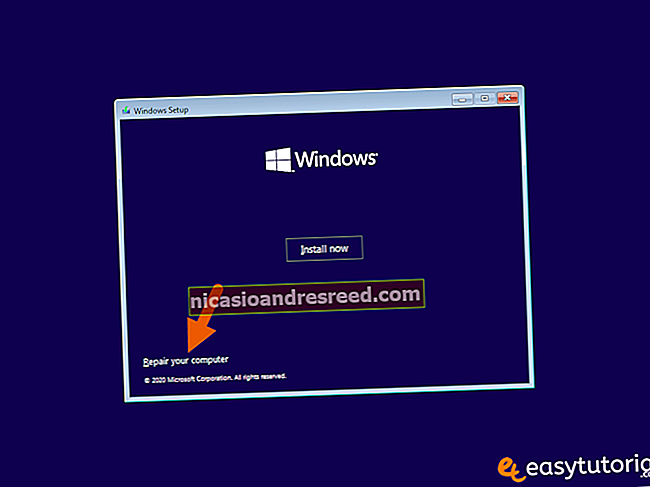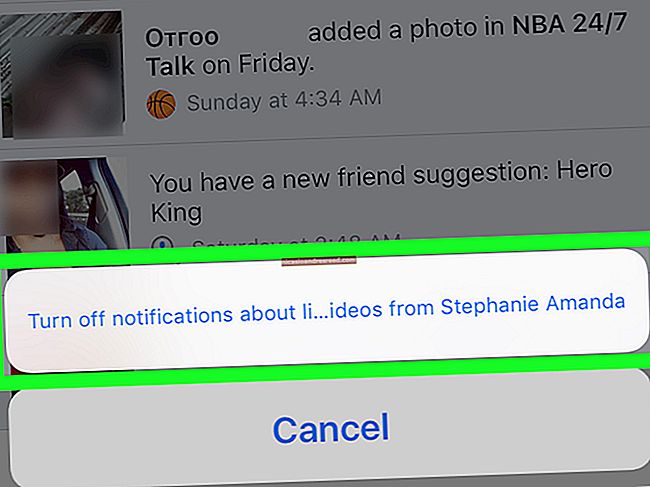Google Chrome 76+ లో అడోబ్ ఫ్లాష్ను ఎలా ప్రారంభించాలి

అడోబ్ ఫ్లాష్ దూరంగా ఉంది. గూగుల్ తన శవపేటికలో Chrome 76 తో మరొక గోరును నడిపింది, ఇది వెబ్సైట్లలోని అన్ని ఫ్లాష్ కంటెంట్ను అప్రమేయంగా బ్లాక్ చేస్తుంది. మీరు ఇప్పటికీ ఫ్లాష్ని ఉపయోగిస్తుంటే, మీరు దీన్ని ఇప్పుడే తిరిగి ప్రారంభించవచ్చు - కాని Chrome దీన్ని బాధించేలా చేస్తుంది.
2020 చివరిలో ఫ్లాష్ దూరంగా ఉంది

ఫ్లాష్ పూర్తిగా పోలేదు - ఇంకా. బదులుగా, “ఈ పేజీలో ఫ్లాష్ బ్లాక్ చేయబడింది” అనే సందేశంతో క్రోమ్ డిఫాల్ట్గా ఫ్లాష్ను బ్లాక్ చేస్తుంది. మీరు Chrome లో ఫ్లాష్ను తిరిగి ప్రారంభిస్తే, ఫ్లాష్ను ఆపివేయడానికి ఒక బటన్తో “డిసెంబర్ 2020 తర్వాత ఫ్లాష్ ప్లేయర్కు మద్దతు ఉండదు” అని ఒక సందేశాన్ని మీరు చూస్తారు.
గూగుల్ వివరించినట్లుగా, 2020 నూతన సంవత్సర పండుగ సందర్భంగా బంతి పడిపోయినప్పుడు, కౌంట్డౌన్ కూడా ఫ్లాష్ చివరి వరకు లెక్కించబడుతుంది.
ఇది కేవలం Google Chrome విషయం కాదు. అడోబ్ 2020 చివరిలో ఫ్లాష్కు మద్దతును కూడా అంతం చేస్తుంది. మొజిల్లా మరింత దూకుడుగా ఉంది-ఇది 2020 ప్రారంభంలో ఫ్లాష్ మద్దతును పూర్తిగా తొలగిస్తుంది.
మీరు ఫ్లాష్ను ఉపయోగిస్తుంటే, అది పోయే వరకు మీకు దాదాపు ఒకటిన్నర సంవత్సరాలు ఉంది. Chrome యొక్క పెరుగుతున్న దూకుడు కదలికలు వెబ్సైట్లకు ఫ్లాష్ నుండి దూరంగా వెళ్ళడానికి ప్రోత్సహించాల్సిన అవసరం ఉంది.
వెబ్సైట్లో ఫ్లాష్ను ఎలా అమలు చేయాలి
మీరు ఫ్లాష్ను ఉపయోగించే వెబ్సైట్ను సందర్శించినప్పుడు, మీరు Chrome యొక్క ఓమ్నిబాక్స్ లేదా చిరునామా పట్టీకి కుడి వైపున “ప్లగిన్ బ్లాక్” సందేశాన్ని చూస్తారు.

సైట్ కోసం ఫ్లాష్ను ప్రారంభించడానికి, ఓమ్నిబాక్స్ (అడ్రస్ బార్) యొక్క ఎడమ వైపున ఉన్న లాక్ చిహ్నాన్ని క్లిక్ చేసి, “ఫ్లాష్” బాక్స్ క్లిక్ చేసి, ఆపై “అనుమతించు” క్లిక్ చేయండి.

పేజీని మళ్లీ లోడ్ చేయమని Chrome మిమ్మల్ని అడుగుతుంది ““ రీలోడ్ ”క్లిక్ చేయండి.

మీరు పేజీని మళ్లీ లోడ్ చేసిన తర్వాత కూడా, ఏదైనా ఫ్లాష్ కంటెంట్ లోడ్ చేయబడదు it దాన్ని లోడ్ చేయడానికి మీరు దాన్ని క్లిక్ చేయాలి.
వ్యక్తిగత ఫ్లాష్ ఆబ్జెక్ట్ను అమలు చేయడానికి, దాని ప్లే బటన్ను క్లిక్ చేయండి. పేజీలో ఉన్న అన్ని ఫ్లాష్ ఆబ్జెక్ట్లను అమలు చేయడానికి the నేపథ్యంలో నడుస్తున్న ఏదైనా దాచిన ఫ్లాష్ వస్తువులతో సహా - ఓమ్నిబాక్స్ యొక్క కుడి వైపున ఉన్న బ్లాక్ చేయబడిన ప్లగిన్ చిహ్నాన్ని క్లిక్ చేసి, “ఈసారి ఫ్లాష్ను అమలు చేయండి” క్లిక్ చేయండి.

మీరు వెబ్సైట్ కోసం ఫ్లాష్ను అనుమతించినప్పుడల్లా, ఇది అనుమతి జాబితాకు జోడించబడుతుంది the బ్లాక్ చేయబడిన ప్లగిన్ చిహ్నాన్ని క్లిక్ చేసి, దాన్ని చూడటానికి “నిర్వహించు” క్లిక్ చేయండి. ప్రత్యామ్నాయంగా, మీరు వెళ్ళవచ్చు chrome: // సెట్టింగులు / కంటెంట్ / ఫ్లాష్ చూడటానికి.
ఇక్కడ చెడ్డ వార్త ఉంది: మీరు మీ బ్రౌజర్ను పున art ప్రారంభించినప్పుడల్లా, Chrome ఈ జాబితాను తొలగిస్తుంది. మీరు ఒక నిర్దిష్ట వెబ్సైట్లో తరచుగా ఫ్లాష్ను ఉపయోగిస్తుంటే, మీరు దీన్ని పదేపదే చేయాలి. Chrome వినియోగదారులు ఫ్లాష్ వాడకాన్ని ఆపివేయాలని గూగుల్ తీవ్రంగా కోరుకుంటుంది, కాబట్టి ఇది ఫ్లాష్ ప్రాసెస్ను ఉద్దేశపూర్వకంగా బాధించేలా చేస్తుంది.
క్లిక్-టు-ప్లే ఫ్లాష్ను ఎలా ప్రారంభించాలి
అన్ని వెబ్సైట్లలో Chrome స్వయంచాలకంగా ఫ్లాష్ను నిరోధించే బదులు, ఫ్లాష్ కంటెంట్ను ప్రదర్శించే ముందు అడగడానికి మీరు Chrome ని సెట్ చేయవచ్చు. (లేదు, Chrome స్వయంచాలకంగా ఫ్లాష్ను ప్లే చేయడానికి మార్గం లేదు.)
పై ప్రాధాన్యత వలె కాకుండా, Chrome ఈ సెట్టింగ్ను గుర్తుంచుకుంటుంది. అయినప్పటికీ, మీరు మీ బ్రౌజర్ను తిరిగి తెరిచిన ప్రతిసారీ “ఫ్లాష్ ప్లేయర్కు డిసెంబర్ 2020 తర్వాత మద్దతు ఇవ్వబడదు” బ్యానర్ ప్రదర్శించబడుతుంది. ఫ్లాష్ను నిలిపివేయకుండా ఈ సందేశాన్ని నిలిపివేయడానికి మార్గం లేదు.
ఫ్లాష్ నిరోధించబడినప్పుడు, Chrome యొక్క ఓమ్నిబాక్స్లోని బ్లాక్ చేయబడిన ప్లగిన్ చిహ్నాన్ని క్లిక్ చేసి, “నిర్వహించు” క్లిక్ చేయండి. ఇది మిమ్మల్ని ఫ్లాష్ సెట్టింగుల పేజీకి తీసుకెళుతుంది, మీరు సెట్టింగులు> అధునాతన> గోప్యత & భద్రత> సైట్ సెట్టింగులు> ఫ్లాష్ నుండి కూడా యాక్సెస్ చేయవచ్చు.

డిఫాల్ట్ కాకుండా “మొదట అడగండి” కు Chrome ని సెట్ చేయడానికి ఇక్కడ టోగుల్ క్లిక్ చేయండి “ఫ్లాష్ రన్ అవ్వకుండా సైట్లను బ్లాక్ చేయండి (సిఫార్సు చేయబడింది)”

ఇప్పుడు, మీరు ఫ్లాష్తో వెబ్సైట్ను సందర్శించినప్పుడు, మీరు వెబ్ పేజీలోని ఫ్లాష్ ఆబ్జెక్ట్ను క్లిక్ చేసి, దాన్ని చూడటానికి “అనుమతించు” క్లిక్ చేయవచ్చు.

ఫ్లాష్ కంటెంట్ను ప్లే చేయడానికి మీరు ఇంకా క్లిక్ చేయాలి. అయితే, వెబ్సైట్ సెట్టింగ్ల మెనుని తెరవడానికి లాక్ చిహ్నాన్ని క్లిక్ చేయడం కంటే ఇది కొంచెం క్రమబద్ధీకరించబడింది.
వాస్తవానికి, 2020 చివరిలో ఫ్లాష్ పూర్తిగా అదృశ్యం కాదు. ఇంటర్నెట్ ఎక్స్ప్లోరర్ వంటి పాత బ్రౌజర్లు ఇప్పటికీ ఫ్లాష్ ప్లగ్-ఇన్ యొక్క పాత వెర్షన్లకు మద్దతు ఇస్తాయి. మీకు నిజంగా అవసరమైతే ఫ్లాష్ కంటెంట్ను అమలు చేయడం సాధ్యమవుతుంది, అయితే ప్లగ్-ఇన్ భద్రతా పరిష్కారాలతో నవీకరించబడదు.